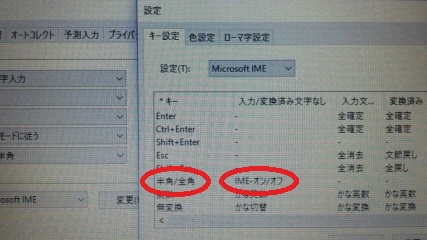以前より、職員の方から依頼を受けていた案件があったのですが、いろいろありまして、着手出来ずにいました。
その案件は、プリンターの接続方法の変更でした。
そのプリンターは、ある時期になると忙しくなるプリンターで、普段は本社の執務室に置かれており、出番が来ると別庁舎の「本部」に置かれるものでした。
別庁舎での業務の際には、別庁舎で臨時に構築されるネットワークに接続され、ネットワーク経由で印刷をおこないます。本庁舎で使用の際には、ネットワークが別になるため、ネットワーク接続ではなく、USB接続で使用していました。このUSBケーブルが事務の支障となっていました。(ケーブルの長さの限界)
執務室には無線アクセスポイントはありませんが、本庁舎ネットワークには接続出来ている環境であっため、USB接続のプリンターを無線LAN接続できるアイテムで接続し「USBケーブルからの解放」を行うこととしていました。その接続変更作業を本日、おこないました。
まずは、執務室でアイテムの設定をおこないます。
付属の説明書では事が足りず(今回の業務使用においては。)、「しっかりとした」説明書をダウンロードしましたが、上手くいかず・・・。「ギブアップです!」と上司ちゅん氏に泣きつきます。適切な指示により設定作業が進行。無事に設定が完了しました。確認のためpingをとりますと、しっかり返ってきました。
次に、設置場所の執務室に移動し、プリンターに取り付けをおこないます。
使用するパソコンのプリンター設定もおこない、テストプリントを実行します。・・・。しかし、プリントされませんでした。pingも通りません。「なぜだろう?」と考えます。アイテムに注目してみますと、無線通信をしている際に点滅するはずのランプが消灯しています。どうやら通信していない様子。再び設定を行った執務室に戻り、確認します。正常にランプが点灯します。pingも通りました。どうやら、無線の電波が弱い模様。パソコンで確認しますと十分な強度がとれていませんでした。
困りました。また、上司ちゅん氏に泣きつきます。経緯を説明。上司ちゅん氏は「有線接続」をすると言いました。今回のアイテムは、有線LAN接続も可能なものでありました。脚立の準備を指示されましたので、取りに行きます。上司ちゅん氏は脚立に登り、天井の点検口の蓋を開けて天井裏を見ています。
以前に使用していたLANケーブル?を数本発見した模様。そして、上司ちゅん氏の「匠の技」で「まあ、なんということでしょう!」目的の執務室まで本庁舎ネットワークがやってきました。
LANケーブルをアイテムに接続し、テストプリントを行います。無事にテストページの印刷が行われました!良かった。良かった。
簡単に終わる予定だったのですが、上司ちゅん氏を巻き込んで大掛かりな作業となってしまった出来事でした。

天井裏の中を見る上司ちゅん氏
(投稿者:ふろんと)